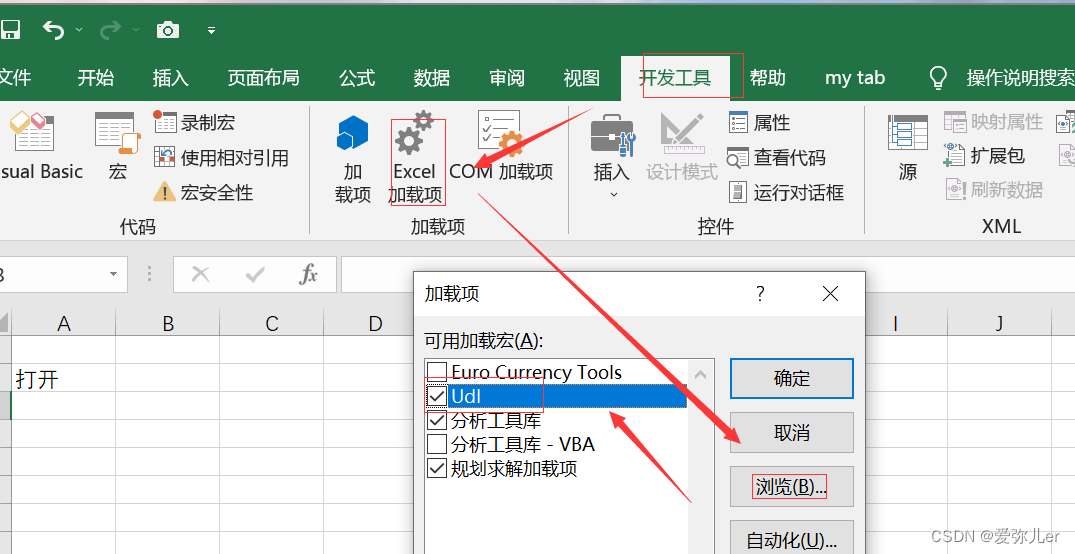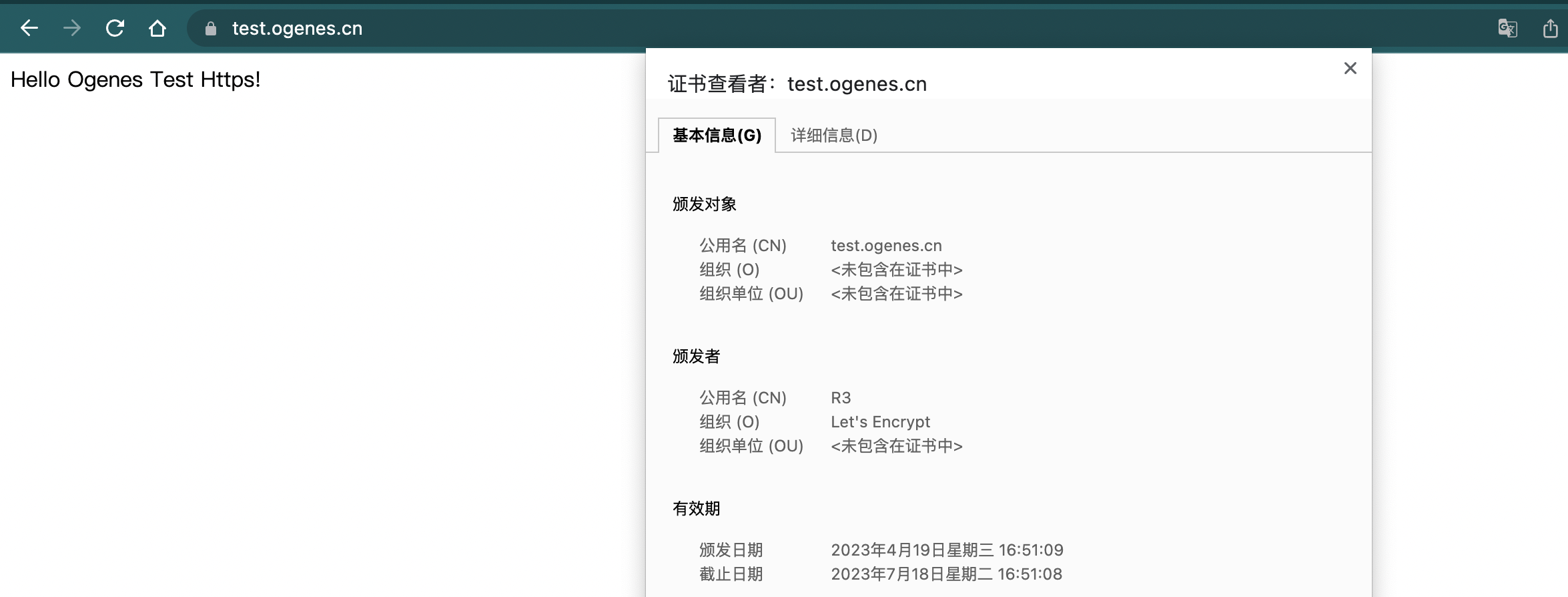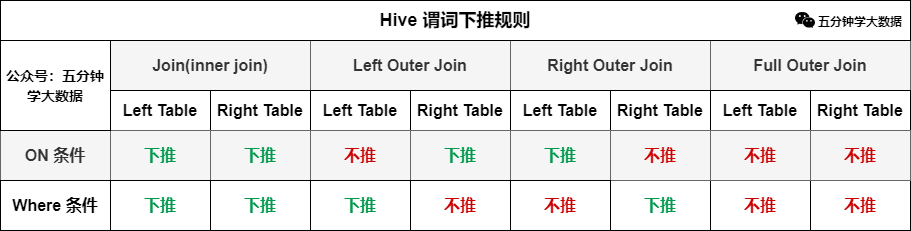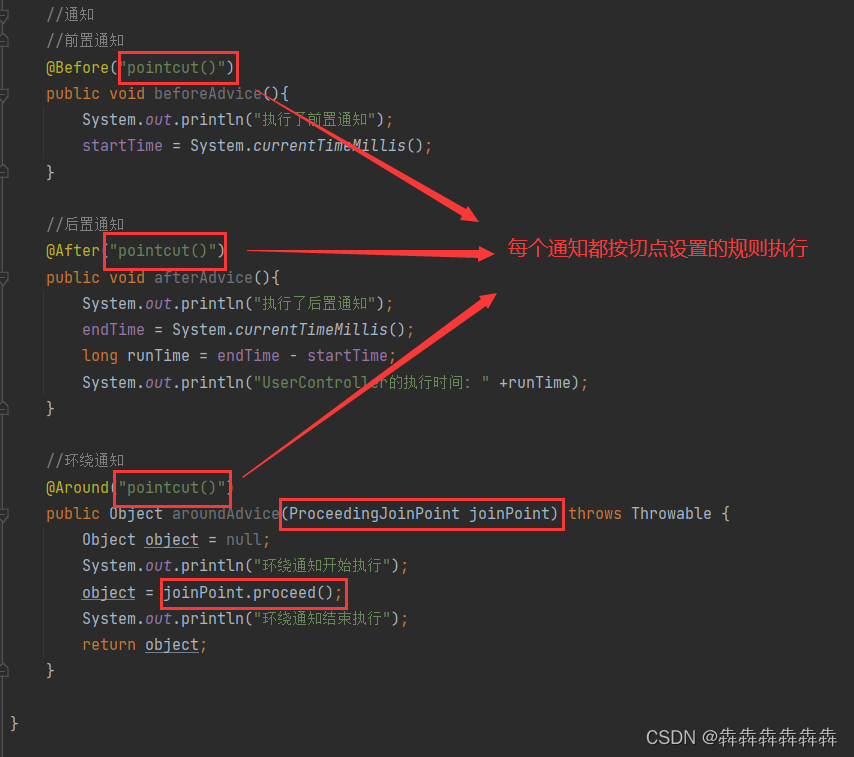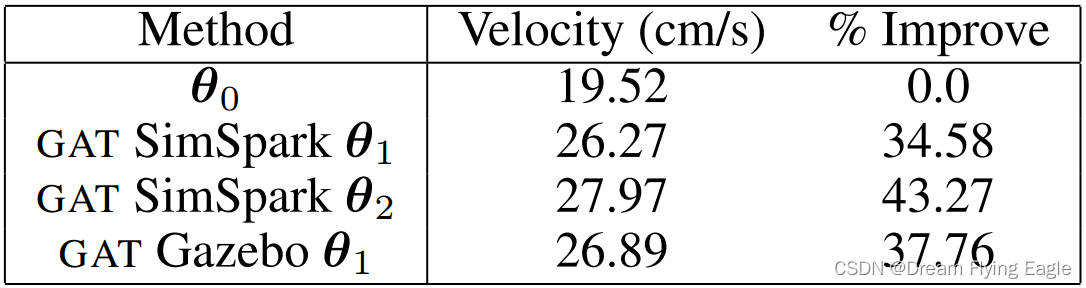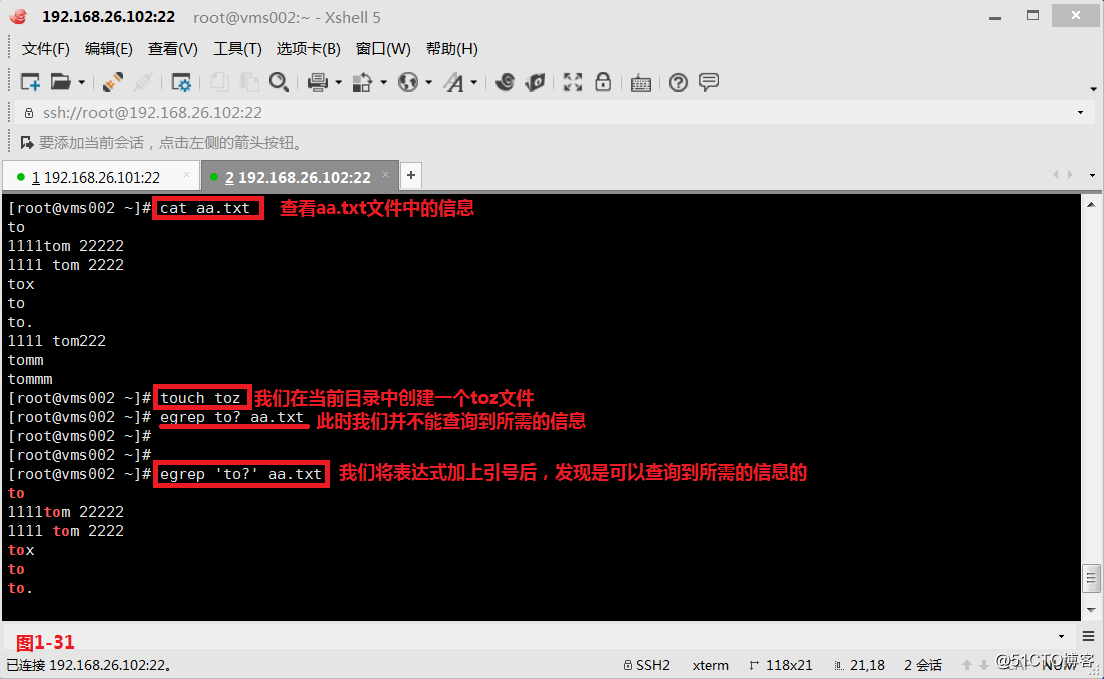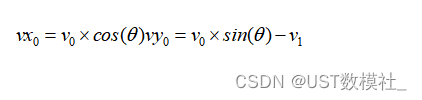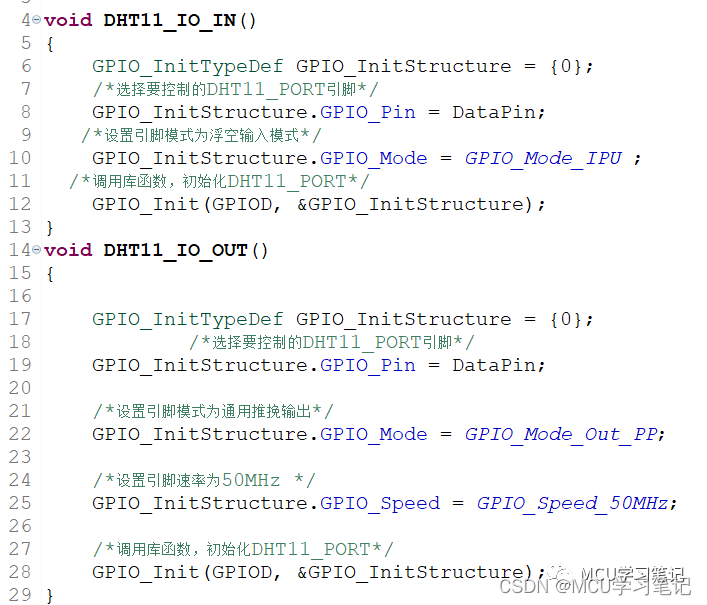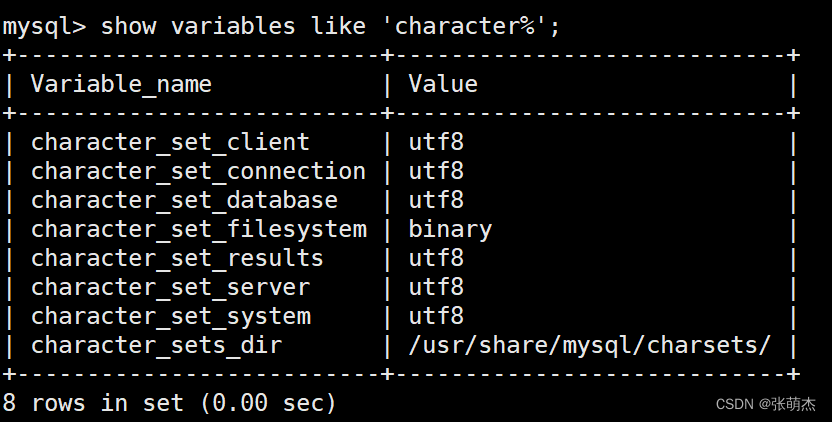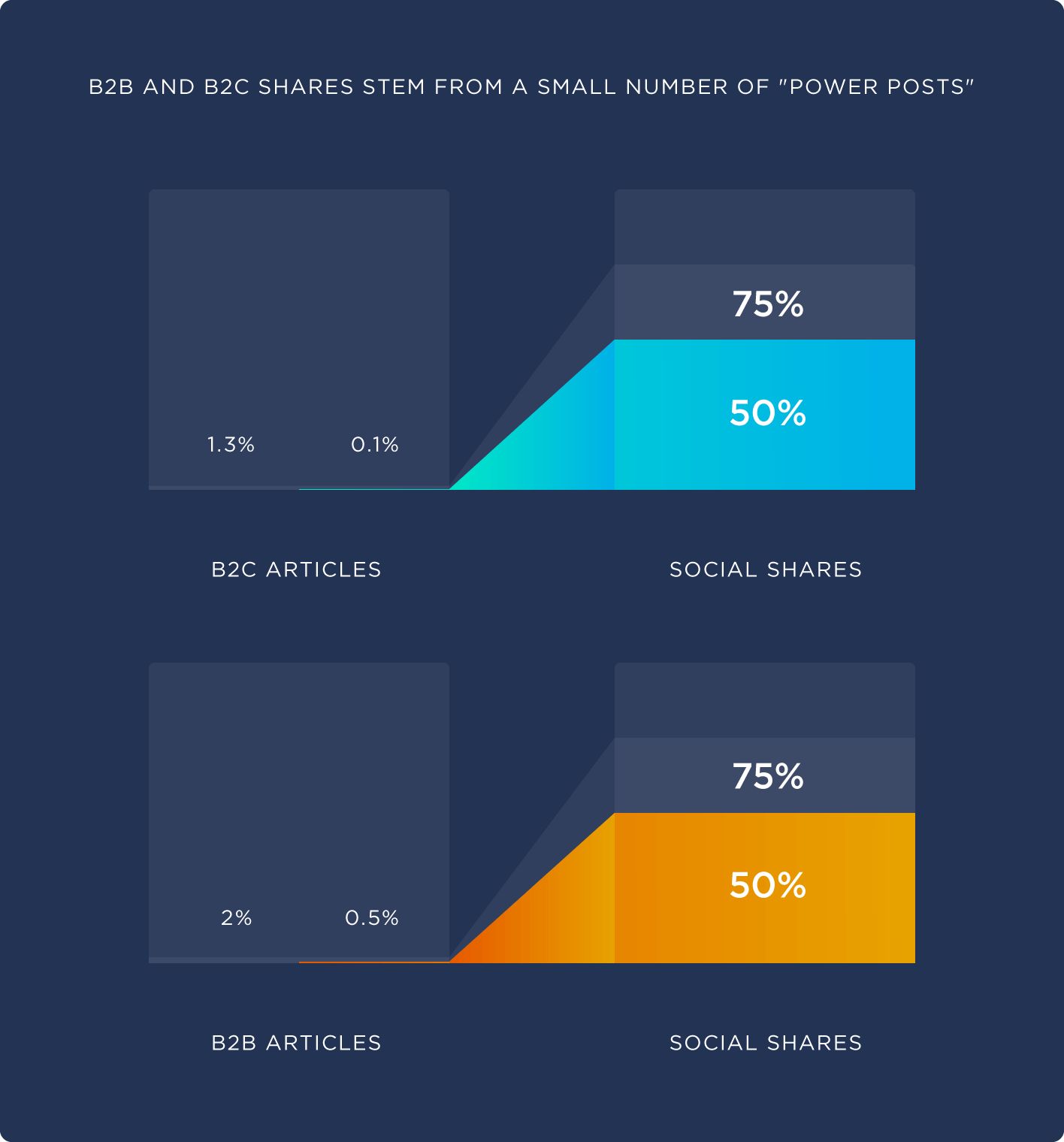需求
定制插件,实现用户打开任意一个工作簿,写sql对Excel中的数据进行查询
案例sql需求场景:
需求
筛选日期小于’2023-4-24’,按group分区,求和各分组下的销售额,返回结果集新建工作表写入
数据源
现在有两个表,
一个用户的销售金额表,记录用户不同日期的销售金额,其中date字段是日期字段,数据在表格名为“Sheet1”的sheet页里
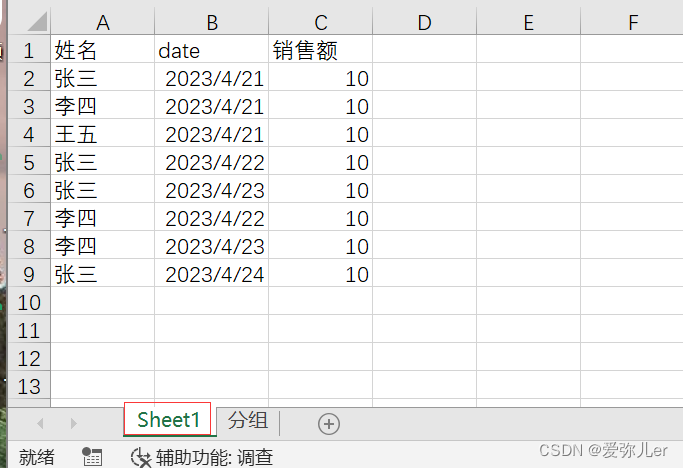
一个是用户分组表,表的数据第一个格子不在a1单元格
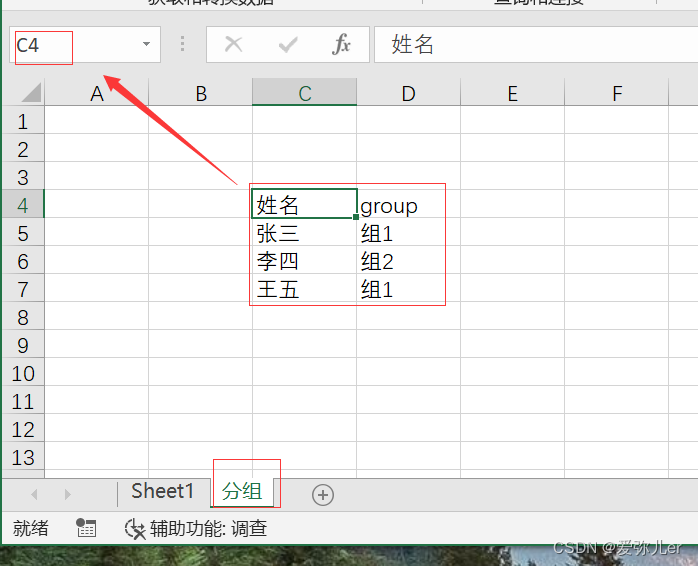
SQL语句
select t2.group,sum(t1.销售额) as sales from [Sheet1$] as t1 inner join [分组$c4:d7] as t2 on t1.姓名=t2.姓名 where format(date,'yyyy/m/dd')<'2023/4/24' group by t2.group
如果单元格的格式是日期,在判断时先format格式成字符串传入判断
sql中的数据表表示,如果数据左上角第一个格子是a1单元格,可以直接指定sheet名,比如:[Sheet1$]
如果不是,可以指定具体的数据范围,比如:[分组$c4:d7] 表格名后面跟一个$符号,后面紧跟单元格范围;
VBA代码
Sub sql_query()
' 使用sql对excel进行查询
Dim con, rs As Object
Dim query_sql, str As String
Dim i, cols As Long
Application.ScreenUpdating = True
' 创建对象
Set con = CreateObject("ADODB.Connection")
Set rs = CreateObject("ADODB.Recordset")
' 数据连接
con.Open "Provider=Microsoft.ace.Oledb.12.0;" _
& "Extended Properties=Excel 12.0;" _
& "Data Source=" & ThisWorkbook.FullName
' sql 查询语句,如果单元格是日期,再判断时先format格式成字符串传入判断
query_sql = "select t2.group,sum(t1.销售额) as sales from [Sheet1$] as t1 inner join [分组$c4:d7] as t2 on t1.姓名=t2.姓名 where format(date,'yyyy/m/dd')<'2023/4/24' group by t2.group "
' query_sql = "select 姓名,date,销售额 from [Sheet1$] where format(date,'yyyy/m/dd')<'2023/4/24' "
' 执行sql语句
rs.Open query_sql, con, 1, 1
' 数据写入
Worksheets.Add ' 新建工作表
With ActiveSheet
cols = rs.Fields.Count
For i = 0 To cols - 1
.Cells(1, i + 1).Value = rs.Fields(i).Name ' 写入表头
Next
.Cells(2, 1).CopyFromRecordset rs ' 数据写入
End With
rs.Close
con.Close
Set con = Nothing
' 恢复屏幕刷新|工作表自动计算
Application.ScreenUpdating = True
End Sub
返回结果
一共两个组,筛选日期后,组1销售加总40,组2销售加总30
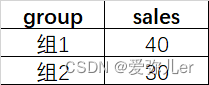
使用案例代码,只针对当前工作簿生效,如果打开其他工作簿,代码要一行一行重写
下面制作简易插件,先把基本功能搭起来,造个mvp产品
插件制作
1. 新建xlam插件文件
新建工作簿,另存为xlam插件格式的文件,这里命名为UDL.xlam
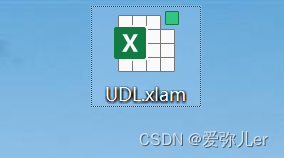
2. 编辑xml文件
编辑xml文件,具体请参考EXCEL自定义功能区制作:https://blog.csdn.net/me_to_007/article/details/118260245
如下,新增了功能组"SQL",功能组里边有一个命名为SQL_QUERY的按钮,按钮回调了函数query
<customUI xmlns="http://schemas.microsoft.com/office/2006/01/customui">
<ribbon>
<tabs>
<tab id="myTab" label="my tab">
<group id="group1" label="worksheet">
<button id="button1" label="show name" size="large" onAction="show_activesheet_name" />
</group>
<group id="group2" label="SQL">
<button id="button2" label="SQL_Query" size="large" onAction="query" />
</group>
</tab>
</tabs>
</ribbon>
</customUI>
定义了回调函数:按钮点击会执行该函数
'Callback for button2 onAction
Sub query(control As IRibbonControl)
End Sub
这样就把功能面板做上去了,设置加载插件后,打开任意一个工作簿,我们可以看到功能该自定义按钮:
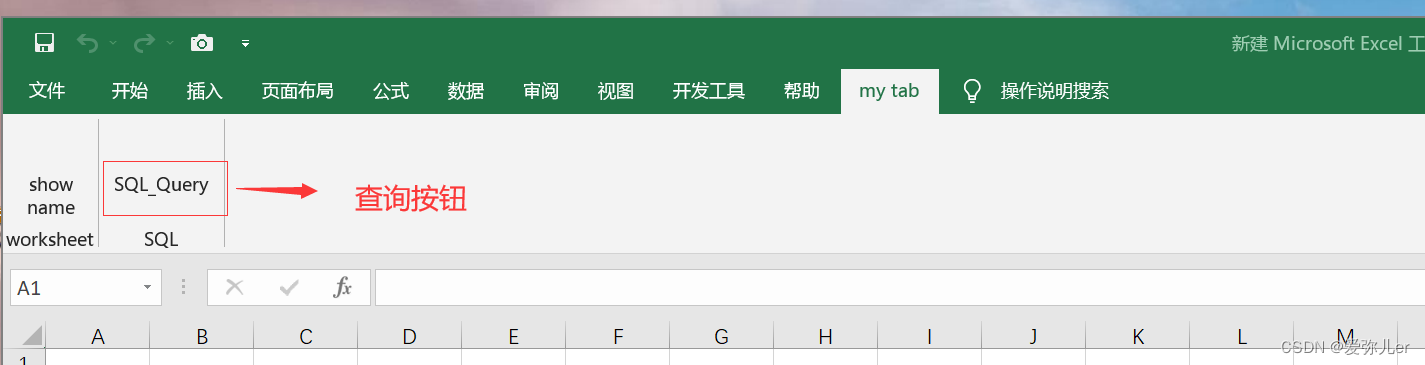
3. 制作窗体,定义窗体控件函数
弹出文本框,让用户输入sql查询,这里制作了一个简易的样例:两个文本标签+一个文本框+3个按钮
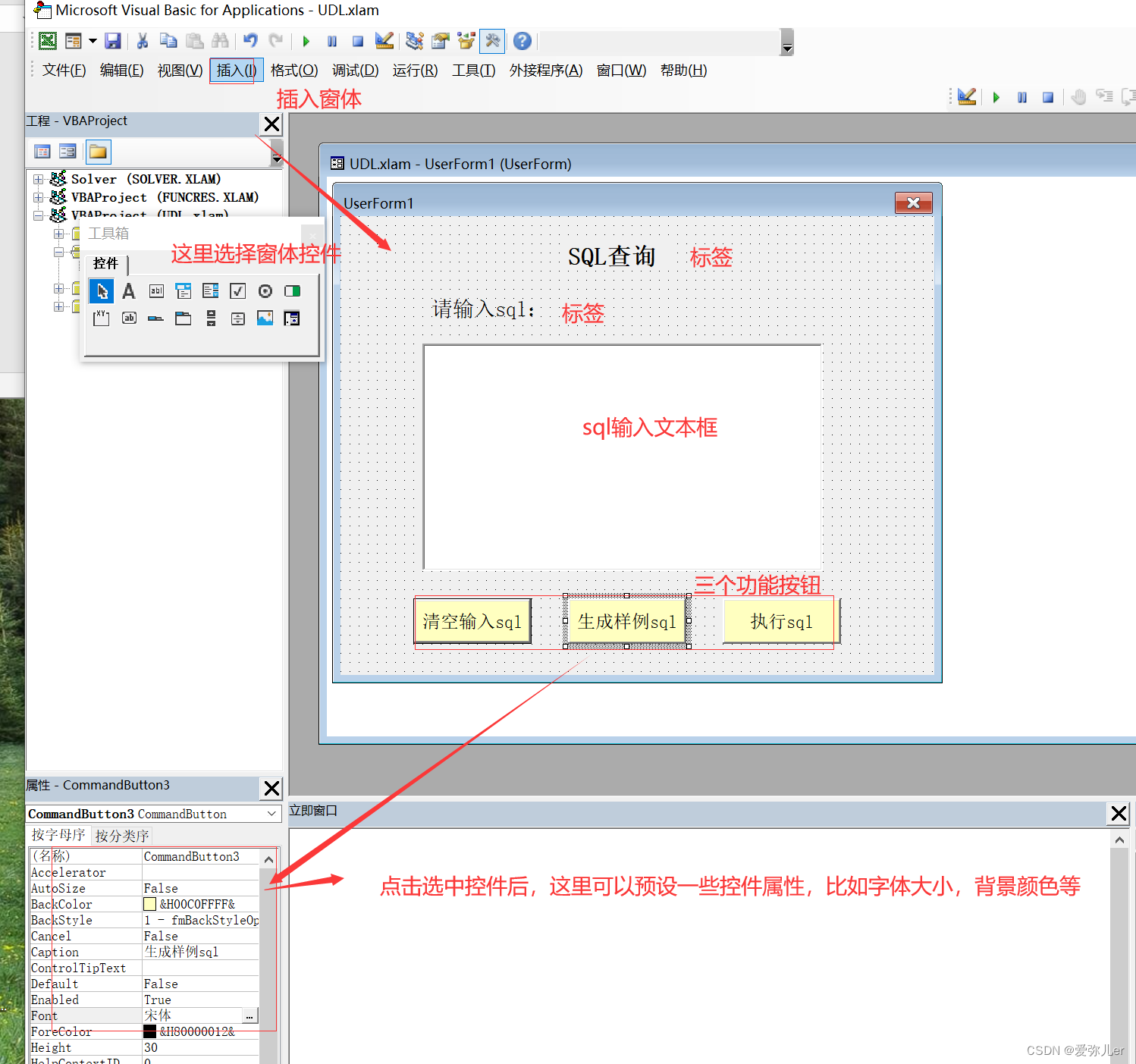
三按钮的default属性都设置为false,不然回车会触发按钮执行;
文本控件的ScrollBars属性设置为2:文本框内容过长,会有垂直滚条可以拉动
定义按钮函数-清空输入sql
Private Sub CommandButton2_Click()
UserForm1.TextBox1.Value = "" ' 把文本框内容设置为空字符串即可
End Sub
定义按钮函数-生成样例sql
Private Sub CommandButton3_Click()
' 生成一个sql样例,供用户参考
UserForm1.TextBox1.Value = "select t2.group,sum(t1.销售额) as sales from [Sheet1$] as t1 inner join [分组$c4:d7] as t2 on t1.姓名=t2.姓名 where format(date,'yyyy/m/dd')<'2023/4/24' group by t2.group"
End Sub
定义按钮函数-执行sql
用户输入sql后,提交运行,这里我们只需要将上面的案例sql改下就好了,sql串使用用户文本框输入的内容,代码如下:
Private Sub CommandButton1_Click()
' 使用sql对excel进行查询
Dim con, rs As Object
Dim query_sql, str As String
Dim i, cols As Long
On Error GoTo line1
Application.ScreenUpdating = True ' 关闭屏幕刷新
' 创建对象
Set con = CreateObject("ADODB.Connection")
Set rs = CreateObject("ADODB.Recordset")
' 数据连接
con.Open "Provider=Microsoft.ace.Oledb.12.0;" _
& "Extended Properties=Excel 12.0;" _
& "Data Source=" & ThisWorkbook.FullName
' 传入用户输入的sql
query_sql = UserForm1.TextBox1.Value
rs.Open query_sql, con, 1, 1
' 数据写入
Worksheets.Add ' 新建工作表
With ActiveSheet
cols = rs.Fields.Count
For i = 0 To cols - 1
.Cells(1, i + 1).Value = rs.Fields(i).Name ' 写入表头
Next
.Cells(2, 1).CopyFromRecordset rs ' 数据写入
End With
rs.Close
con.Close
Set con = Nothing
Set rs = Nothing
' 恢复屏幕刷新|工作表自动计算
Application.ScreenUpdating = True
MsgBox "query done", vbInformation, "温馨提示"
line1:
If Err <> 0 Then
UserForm1.TextBox1.Value = Err.Description
MsgBox "请检查异常", vbQuestion, "Error"
End If
End Sub
4. 编辑回调函数
展示窗体即可,插入模块,在模块里编辑该函数
Sub query(control As IRibbonControl)
UserForm1.Show
UserForm1.TextBox1.MultiLine = True ' 文本框多行显示
UserForm1.TextBox1.EnterKeyBehavior = False ' 文本框允许回车换行
End Sub
5. 效果展示
点击"SQL_Query"按钮弹出窗体,再点击"生成样例sql"按钮,生成了样例sql

点击"执行sql"按钮,弹出了异常提示,这里我只打开了插件,没找到相关工作簿数据;
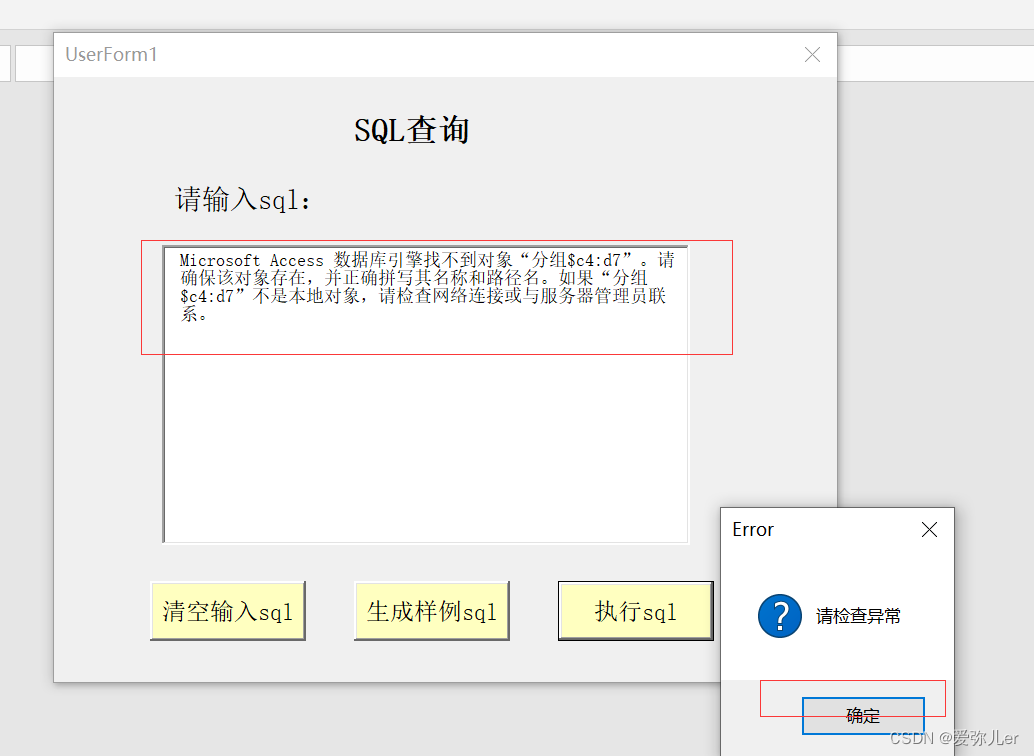
插件下载及加载
下载插件:
微云链接:https://share.weiyun.com/eVg9FeWV 密码:fn8k43
加载插件
打开任意一个工作簿,加载路径如截图:
在加载项里浏览找到插件加载确定即可